Как я осваивал .NET-студию.
Для начала обычным скучным образом поставим .NET-студию (сначала UPDATE системы, потом устанавливаем все компоненты). Как обычно я сначала попытался просто посмотреть встроенные в MSDN примеры, на там везде были только отсылки на сайт Microsoft.com - так работать было невозможно. Поэтому первая глава здесь - как правильно установить и сконфигурировать примеры, чтобы начать работать с ними.
Правильно устанавливаем примеры.
Выбираем из меню пункт ПУСК->Microsoft .NET Framework SDK->Samples and QuickStart Tutorials. При первом запуске страничка будет выглядеть вот так. Выполняем STEP1 и обязательно перезагружаемся. Затем выполняем STEP2.
После выполнения второго пункта меню вид странички StartSamples изменится. Будет также установлено ядро SQL-сервера. В-общем-то в .NET-студии есть почти все те же инcтрументы, что и в полном SQL-сервере, так что его отдельно можно вообще не устанавливать и делать все c базами прямо из интегрированной оболочки студии.
Но главное для всей нашей дальнейшей деятельности - будут созданы виртуальные директории IIS, спроцированные на этот каталог локальной файловой системы. Теперь можно из меню опять выбрать пункт QuickStarts, tutorials, and samples и из общей обширной документации .NET Framework мы наконец-то попадаем на страничку примеров кода для .NET Framework.
На первом этапе нас будет интересовать ASP.NET QuickStart . Для того, чтобы освоить возможности .NET-студии сначала надо загрузить в нее примеры - иначе интегрированную оболочку .NET не освоить никак. Для этого создаем новый ASP.NET проект и загружаем в него вот так примеры. Загружаем сразу всю директорию. При загрузке возникают замечательные запросы о том, что не существует VB.NET классов с программами, соответствующими загружаемым WEB-страницам. Это главная фишка ASP.NET по сравнению с простым ASP - для каждой HTML-странички есть скомпилированный в подкаталоге /BIN исполняемый файл с расширением DLL. Отвечаем "создать". Наконец-то вся директория загружена. Обратите внимание, чтобы не возится с браузером, я загрузил и саму страничку ASP.NET QuickStart (http://localhost/quickstart/ASPPlus/) во встроенный браузер .NET-студии.
Теперь мы может запускать примеры как непосредственно из странички ASP.NET QuickStart (Run Sumple), так и из окна проектов студии (Build and Browse). Пробуем запустить какой-нибудь пример (в среднем окне результат) - здесь момент истины - если пример запустился, то все получилось, иначе может быть все что угодно - не запущен IIS, неправильно установлена .NET-студия, неправильно разрешается имя Localhost, неправильно сконфигурированы протоколы, на главном сетевом интерфейсе висит файрвол или отключен SMB-протокол и так далее до бесконечности... Если пример не запустился, то все плохо - бороться с этим вам придется самому и долго... Но не будем о грустном - считаем, что пример запустился и перейдем непосредственно к изучению ASP.NET.
Возможности ASP.NET на примерах.
- Любой стандартный HTML-файл со всем соим сдержимым может быть просто переименован в ASPX-файл без изменения синтаксиса. Кроме стандартного ASP-синтаксиса <% %> и <%= %> в .NET поддерживается синтаксис <%-- Comment --%>,<-- #Include File="Locaton.inc" -->, а также синтаксис привязки данных <%# %>
- В .NET встроена поддержка 20 компонентов System.Web.UI.HtmlControls и 30 компонентов System.Web.UI.WebControls, которые помечаются тегом <form runat=server%>, <asp:textbox runat=server%> из пространства имен System.Web.UI.WebControls, которые управляются событиями на сервере. Обработчики событий могут быть непосредственно в HTML-коде или в отдельных компилируемых *.ASPX.VB файлах.
- При этом порождаемый ASP .NET клиентский DHTML-код будет разным в зависимости от версии браузера.
- Обеспечивается привязка данных для 26 элементов Windows.forms и для следующих Web-форм DataGrid, ListBox, HTMLSelect, ArrayList, Hashtable, DataView, DataReader.
- В .NET встроена возможность управлять кешированием страниц в целом, их фрагментов, а также данных.
- .NET обеспечивает проверку данных, введенных на формах и, если необходимо, вывод юзеру сообщений об ошибке.
- Есть несколько способов перейти в другую ASPX-сраницу с передачей параметров.
- Можно создать собственные ASCX элементы Web-controls и затем вызывать из на своих страницах.
- Стилями серверных Web-control элементов можно управлять тремя способами: из клиентских CSS, строчными параметрами или непосредственно из программы.
- В WinNT\Microsoft.NET\Framework\
\config\machine.config содержится основной конфигурационный файл .NET Framework на машине (писывающий местонахождение всех библиотек и т.д.), а в каталоге приложения содержится файл web.config с настройками конкретного приложения. Web.Config - достаточно развитая возможность настройки приложений, например в нем можно задать местоположение Error_Page. - В .NET встроено три системы аутентификации и авторизации: в Windows-аутентификации добавляется обьект с описанием прав пользователя, аутентификация на основе форм - при этом .NET запишет в браузер Cookie (передаваемые через сеть имя-пароль будут зашифрованы). Отдельные URL можно также авторизовать только для некоторых юзеров.
- .NET имеет отличные возможность отладки, например задав на ASPX-страничке <%@ Page Trace="true" %> можно получить вот такой листинг трассировки, трассировку можно также задать в настроечном файле Web.config. События можно писать в системный журнал. Можно нагрузить .NET приложение с помощью Web Application Stress (WAS) tool и измерить его производительность с момощью счетчиков системного монитора.
- Четыре описанных в MSDN IE Webcontrols по умолчанию не установлены и сгружаются отсюда.
- Microsoft .NET Framework SDK QuickStarts содержит еще неплохой Tutorials_fundamentals с примерами и еще 60 отдельных примеров различных технологий .NET, приведенных ниже:
(Для запуска этого .BAT файла нужно добавить в переменные окружения пути с расположением исполнительной системы .NET FRAMEWORK - C:\WINNT\Microsoft.NET\Framework\v1.1.4322;C:\Program Files\Microsoft Visual Studio .NET\FrameworkSDK\Bin)
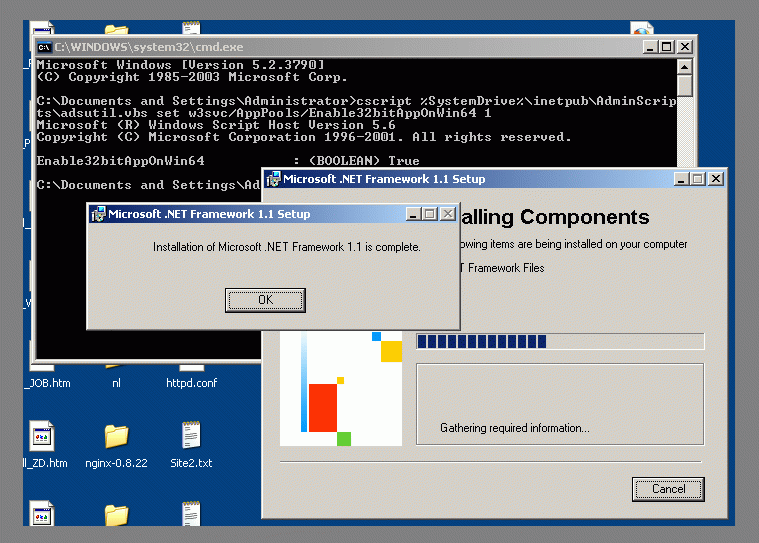
DevEnvironment context:
NetStart context:
 )
)
|
|